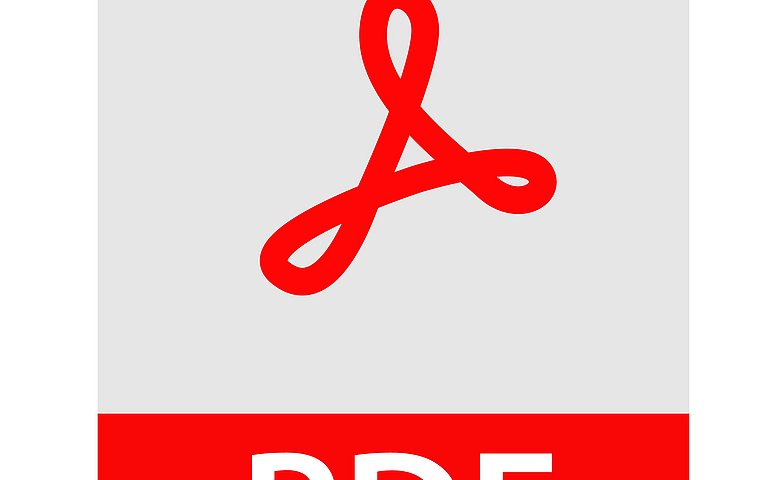
Automatisches Speichern als PDF mit PDF Creator
Viele Anwender vertrauen auf das kostenlose Tool „PDF Creator“, um aus jeder beliebigen Anwendung eine Datei als PDF-Dokument abspeichern zu können. Mit dem folgenden Tipp können Sie den Komfort mit PDF Creator noch weiter erhöhen:
Veröffentlicht am
|
Zuletzt aktualisiert am
Damit der PDF Creator aus jeder beliebigen Anwendung ein PDF-Dokument abspeichern kann, wird ein virtueller Drucker installiert, der über das Druckmenü ausgewählt wird. Dabei wird jedoch jedes Mal nach einem Dateinamen gefragt – dabei lassen sich die Dateinamen auch automatisch vergeben:
- Starten Sie dazu den PDF Creator.
- Klicken Sie anschließend auf „Drucker/Einstellungen“ und anschließend auf „Programm/Automatisches Speichern“.
- Aktivieren Sie dort die Option „Automatisches Speichern“.
- Anschließend können Sie im Bereich „Dateiname“ festlegen, nach welchem Schema der Dateiname aufgebaut werden soll – in der Zeile darunter sehen Sie eine Vorschau, wie der Dateiname aussehen würde. Alternativ dazu können Sie natürlich auch die Standardeinstellung übernehmen: Dabei wird der Dateiname aus dem aktuellen Datum und der aktuellen Uhrzeit zusammengesetzt.
- Legen Sie anschließend noch ein Verzeichnis für das automatische Speichern fest.
Download von PDF Creator: http://en.pdfforge.org/pdfcreator
Hinweis: Bitte beachten Sie bei der Installation, dass Ihnen die Yahoo-Toolbar angeboten wird. Falls Sie diese Toolbar nicht installieren wollen, deaktivieren Sie bitte die entsprechende Option während der Installation.










